Windows Server R2中文版中.docx
《Windows Server R2中文版中.docx》由会员分享,可在线阅读,更多相关《Windows Server R2中文版中.docx(18页珍藏版)》请在冰豆网上搜索。
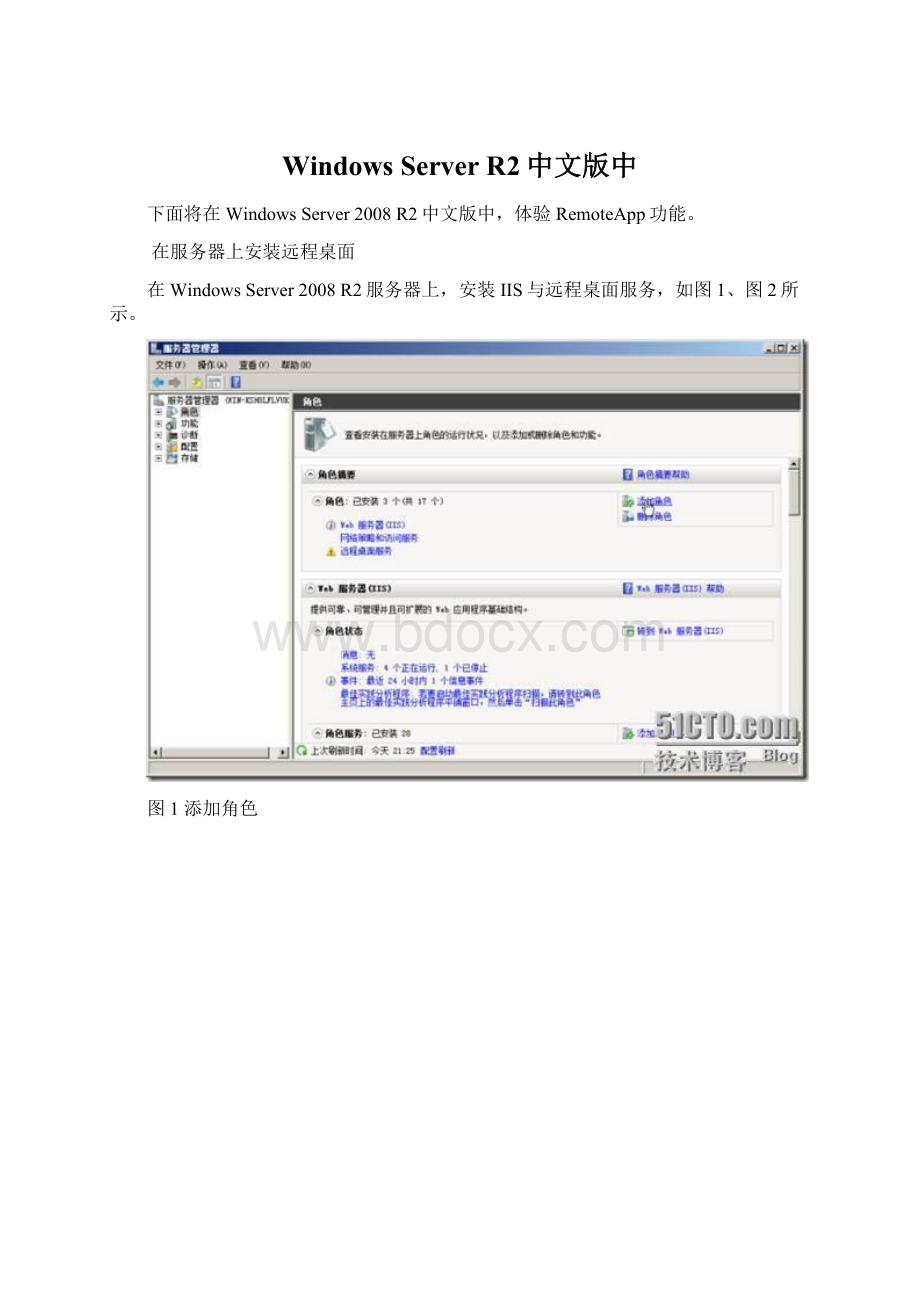
WindowsServerR2中文版中
下面将在WindowsServer2008R2中文版中,体验RemoteApp功能。
在服务器上安装远程桌面
在WindowsServer2008R2服务器上,安装IIS与远程桌面服务,如图1、图2所示。
图1添加角色
图2添加IIS与远程桌面服务
安装服务之后,重新启动计算机。
3安装用于RemoteApp的程序
需要单独RemoteApp的程序,主要步骤如下:
(1)在服务器中,进入“控制面板→程序”,如图3所示。
图3添加程序
(2)单击“在远程桌面服务器上安装应用程序”,如图4所示。
图4在远程桌面服务器安装应用程序
(3)插入光盘,浏览选中要安装的程序,如图5所示。
图5浏览选中安装程序
(4)以传统的方法安装程序,如图6所示。
这里使用了一个AutoCAD2002的精简版。
图6安装AutoCAD
(5)安装程序完成后,单击“完成”按钮,如图7所示。
图7安装程序完成
【说明】每安装一个程序,都要重复图4~图7的步骤。
(6)之后安装其他程序,例如Office、VC、VB等。
需要再次说明,WindowsServer2008R2已经不支持VC、VB等开发工具,但安装之后也可以使用。
推荐安装VS2008等新版本的开发工具。
4添加RemoteApp
当用于RemoteApp的程序安装完成后,返回到“服务器管理器”,定位到“角色→远程桌面服务→RemoteApp管理器”,单击右侧的“添加RemoteApp程序”,如图8所示。
图8添加RemoteApp程序
在“RemoteApp向导”中,在“名称”列表中,选择用来添加的RemoteApp程序,只需要在前面打上“√”即可,如图9所示。
图9选中要添加的程序
在“复查设置”中,单击“完成”按钮,如图10所示。
图10添加程序完成
5创建RDP文件
在添加RemoteApp程序之后,可以单击“创建.rdp文件”链接,创建客户端使用的rdp文件,如图11所示。
图11创建.rdp文件
并在“指定程序包设置”中,设置.rdp文件保存路径、服务器名称等,一般保存默认名即可,如图12所示。
图12创建rdp文件
以前,将创建后的rdp文件复制到客户端,用户双击相应的客户端即可以调用服务器上相对应的程序。
为了方便客户的使用,可以将图12中保存rdp文件夹设置为共享,如图13所示。
图13设置为共享
好,至此,可以在客户端,通过网络共享访问这些rdp文件,以运行服务器上经过发布的RemoteApp程序。
6将RemoteApp程序发布到Web页
如果用户认为通过网络共享的方式访问rdp文件“麻烦”,还可以将这些程序发布到网站中,供用户浏览选用,这种方法很简单,只要在“RemoteApp程序”列表中选择要发布的程序,然后单击右侧的“在RDWEB访问显示”即可,如图14所示。
图14发布到WEB页
7创建Windowsinstaller程序包
如果想将RemoteApp程序发布到用户的“开始菜单”,可以在“RemoteApp程序”列表中选择要发布的程序,然后单击“创建Windowsinstaller程序包”链接,如图15所示。
图15发布Windowsinstall程序包
发布的MSI程序包,可以指定保存路径,默认是与rdp文件保存在同一文件夹,可以将发布的msi程序包以组策略发布软件的方式,指派到每个加入到域中的工作站上,发布的程序将“附加”在工作站的“所有程序→远程程序”文件夹中,如图16所示。
图16发布的程序
8在工作站端测试RemoteApp程序
之后,可以在工作站端测试发布的RemoteApp程序了。
(1)当服务器不是域服务器、使用NetBIOS名称时,需要编辑工作站的hosts文件,解决服务器的名称到相应的IP地址。
如图17所示。
图17编辑hosts文件
(2)打开IE浏览器,键入http:
//服务器名称/rdweb,如图18所示。
图18浏览RemoteApp服务器
(3)键入服务器用户名、密码登录。
用户名可以是普通用户,但该用户需要加入到“远程桌面用户组”中,如图19所示。
图19登录
(4)看到发布的“RemoteApp程序”与“远程桌面”,如图20所示。
图20服务器发布的程序
(5)单击某个程序的链接,即弹出类似远程桌面的连接设置对话框,如图21所示,可以在此选中“驱动器”、“打印机”、“剪贴板”等,这可以运行终端服务器的程序时,使用本地的资源,如图21所示。
图21远程桌面客户端连接设置
(6)再次输入用户名、密码,这是登录到远程桌面的用户名与密码,如图22所示。
图22键入服务器用户名与密码
(7)运行程序,如图23所示。
图23运行发布的程序
其中“输入法”也是服务器中的输入法,不能使用本地工作站的输入法。
(8)下图是运行服务器上的AutoCAD2002时,保存/打开本地硬盘数据的截图。
其中w2008ent上的F,,是用户端的E盘,其中w2008ent是用户端计算机的名称,如图24所示。
图24本地磁盘
9其他测试
还可以以“共享”的方式,双击服务器上的rdp文件,以使用发布的RemoteApp程序,如图25所示。
图25双击rdp访问发布的程序
下图是运行发布的msi程序后,附加到“程序→远程程序”中的RemoteApp程序,如图26所示。
图26附加的程序
运行图25、图26的程序,与浏览RemoteApp“网站”运行程序效果相同。
这些不一一介绍。
10测试后记
经过几天的简单使用,总体效果良好。
在实际使用中,发现直接双击rdp使用发布的RemoteApp程序,比使用网站中运行的速度要快些。
另外,如果使用发布的msi程序,则在运行RemoteApp程序时,跳过了身份验证过程,体验效果会更好些。